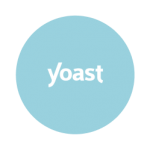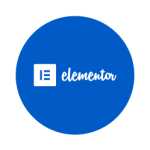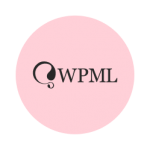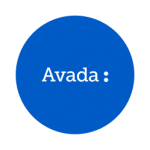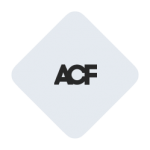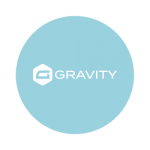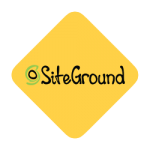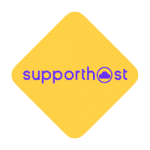WordPress page template: la Guida
I WordPress page template rappresentano uno strumento essenziale per dare ai contenuti del tuo sito l’aspetto grafico più appropriato per i tuoi obiettivi.
Dopo aver effettuato il download di WordPress in italiano e completato la sua installazione, il secondo passaggio consiste proprio nella scelta del layout estetico. La soluzione più semplice per chi non ha dimestichezza con il codice è la scelta di un tema WordPress. Che si tratti di un blog, un sito vetrina, un ecommerce oppure un portale multilingua, sul web trovi migliaia di proposte a tua disposizione, sia gratuite che a pagamento.
Tuttavia, oltre al design generale del sito che, ovviamente, dovrà rispondere alle esigenze specifiche del tuo progetto digitale, ci sono altri due aspetti da tenere in considerazione:
- l’alberatura dei contenuti, che andranno distribuiti su più pagine con un criterio logico e strategico di funzionalità;
- la struttura interna di ogni pagina, che andrà a definire come il pubblico visualizzerà i contenuti del tuo sito.
La pagina dei contatti, ad esempio, si dovrà presentare in modo diverso da quella di presentazione, solitamente denominata Chi siamo o About. Ed è in questa fase che le WordPress template pages vengono in tuo aiuto.
Introduzione ai WordPress page template
Una volta completata l’installazione di WordPress, con pochi clic e l’aiuto di una guida potrai procedere alla configurazione del tuo tema grafico. I template WordPress hanno al loro interno dei file che comunicano al CMS l’aspetto grafico di ciascuna pagina del sito:
- il tema va a definire il design complessivo del sito e alcune funzionalità;
- i template creano dei modelli con cui differenziare i contenuti all’interno delle singole pagine.
Le cosiddette WordPress template pages non sono altro che strutture base per definire le pagine interne del sito, che puoi personalizzare con i tuoi contenuti o intervenendo sul codice. La maggior parte dei temi ti mettono a disposizione alcuni modelli di default in formato php, come ad esempio:
- header.php: descrive il layout della sezione superiore di tutte le pagine del sito, dove di solito si colloca anche il menù;
- sidebar.php: contiene le impostazioni per la struttura grafica della barra laterale del sito, ove presente;
- footer.php: questo è il WordPress page template che regola invece la sezione inferiore al fondo di ogni pagina del sito;
- single.php: contiene il layout da applicare a tutti i testi;
- page.php: il template per tutte le pagine;
- category.php: per le pagine di archivio delle categorie, dove compaiono tutti gli articoli di una determinata categoria;
- author.php: il template per la pagina di archivio che raccoglie tutti gli articoli di un autore;
- search.php: template dedicato alla pagina che mostra i risultati di una ricerca all’interno del tuo sito WordPress;
- 404.php: infine il template che apparirà quando un visitatore arriva su una pagina inesistente (appunto, con errore 404).
Se vuoi approfondire i template file, per esempio per sbizzarrirti a personalizzare ogni singola categoria e tag, qui trovi una mappa visuale con la gerarchia dei file.
Oltre ai template standard, molti temi propongono anche delle configurazioni più avanzate, come ad esempio opzioni specifiche per modificare le sidebar, o per decidere di inserirle o meno in alcune pagine.
Selezionare e attivare un WordPress page template è abbastanza semplice e intuitivo. Basta andare sulla Dashboard del CMS, cliccare sulla sezione Pagine e poi su Aggiungi pagina. Una volta aperta la sezione, sulla destra vedrai la voce Attributi che contiene il menù a tendina chiamato Modelli. Cliccando su quel menù a tendina potrai vedere tutti i template preimpostati nel tema e selezionare quello di tuo interesse
Tuttavia, se ti trovi alle prese con questo tipo di strumenti per la prima volta, ti consigliamo di cercare su YouTube un tutorial WordPress. Ti ricordiamo, a tal proposito, che non esiste una guida WordPress ufficiale in pdf, ma sul blog del CMS puoi trovare molte informazioni utili e un forum per confrontarti con gli altri utenti alle prese con i tuoi stessi problemi.
Sembra facile, no? La buona notizia è che effettivamente i WordPress page template sono uno strumento che facilita molto la gestione dell’aspetto grafico del tuo sito. La cattiva notizia è che, per quanto completi e professionali, i temi non sempre mettono a disposizione il modello perfetto per le tue esigenze. Potresti aver bisogno di aggiungere o rimuovere alcuni elementi, distribuire diversamente il contenuto, spostare una sidebar o inserire più finestre di testo all’interno della stessa pagina.
Ottenere un layout grafico ideale per ciascuna pagina del sito è quindi impossibile? Per fortuna no, e ora ti spieghiamo come fare.
Personalizzazione delle WordPress page template
I WordPress page template possono essere personalizzati con i cosiddetti Page Builder, vale a dire gli strumenti che consentono di selezionare e trascinare sulla pagina i diversi elementi che andranno a comporla.
In genere, i builder sono semplici e intuitivi da utilizzare. Il sistema drag & drop ti permette inoltre di visualizzare subito le modifiche e non richiede nessun tipo di conoscenza di codice. Gli sviluppatori, poi, mettono a disposizione degli utenti dei video tutorial per spiegare gli aspetti principali, dall’installazione al funzionamento, che trovi facilmente anche su YouTube. Due dei builder più usati al mondo sono Elementor e Divi, entrambi con dei blog (in inglese) molto utili per trovare informazioni.
Elementor PRO offre la funzionalità di Theme Builder, che permette di assegnare un template in base a una serie di condizioni che riflettono ciò che è possibile fare con i file PHP visti poco fa.
Tieni presente, però, che non sempre un Page Builder è sufficiente. Pertanto, potresti aver bisogno di agire direttamente sul codice per implementare le tue personalizzazioni. In questo caso non basta un manuale o un tutorial su YouTube, ma sono necessarie competenze tecniche che solo un programmatore esperto possiede.
WordPress page template, i rischi del fai da te
Le personalizzazioni dei template WordPress fatte nel modo sbagliato possono generare problemi di incompatibilità con il tema. Basta un errore in una singola stringa di codice oppure un comando sbagliato per mandare in tilt il tuo sito.
Attenzione poi a non salvare le tue modifiche direttamente sul foglio di stile del tema perché le perderai non appena installi un aggiornamento. Quando scarichi la versione più recente del tema che hai scelto (e ti consigliamo di farlo ogni volta che puoi per mantenere il tuo sito in sicurezza) le tue personalizzazioni verranno infatti cancellate e sostituite dal nuovo codice rilasciato dagli sviluppatori.
Per non perdere i tuoi template personalizzati avrai bisogno di creare una copia del tema – un tema child in gergo tecnico – che funzionerà in parallelo al tema principale, o parent. In questo modo potrai scaricare gli aggiornamenti senza perdere le tue modifiche e scongiurare così il rischio di conflitti. Insomma, non basta installare correttamente WordPress con un buon tema per avere la certezza di non commettere errori.
Per questo ci teniamo a ribadire sempre l’importanza di un’assistenza WordPress fornita da esperti che sappiano risolvere con tempestività le problematiche che potrebbero insorgere. Ricorda che anche un piccolo problema, un errore di installazione o un’incompatibilità possono provocare rallentamenti o malfunzionamenti del sito. Questo potrebbe tradursi in un calo delle visite rilevabile dai tuoi WordPress Analytics, il che significa meno traffico e, quindi, meno clienti per te. Ma potrebbe addirittura andarti peggio, e ritrovarti un sito esposto a eventuali malware, perdite di dati e penalizzazioni di Google.
A questo proposito, tra l’altro, ricorda che ogni template deve essere anche responsive, ossia ottimizzato per la navigazione da qualsiasi dispositivo: computer, tablet o cellulare che sia. Una personalizzazione del template fatta da mani inesperte potrebbe comportare per il visitatore difficoltà nella navigazione e indurlo così ad abbandonare la pagina. Risulterebbe poco professionale, non credi? Vedresti sul tuo WordPress Analytics percentuali di rimbalzo sempre più alte e, con il passare del tempo, un calo significativo del traffico.
WordPress Template Pages con l’aiuto di un esperto
In generale, non abbiamo niente contro le soluzioni fai da te. Con l’aiuto di un buon manuale e di tutorial aggiornati e preparati da persone competenti puoi imparare i rudimenti di WordPress e quello che ti serve per tenere in piedi il tuo sito. Questo tipo di approccio al web, però, può andar bene per chi si accontenta di gestire un progetto personale, come un blog o un piccolo sito, senza pretese di generare grandi volumi di traffico e portare a conversioni. Se hai scelto il web come uno dei tuoi hobby puoi trovare online tutte le istruzioni che ti servono anche per creare template di pagine WordPress personalizzati.
L’attenzione ai dettagli, si sa, fa la differenza tra un semplice passatempo e una attività imprenditoriale. Se vuoi trasformare la tua presenza online in un vero business, allora avrai bisogno dell’assistenza di un gruppo di professionisti. Solo così avrai la certezza che tutto sia sempre sotto controllo, dalla sicurezza alle funzioni personalizzate di cui hai bisogno per dare il tuo tocco unico al tuo progetto. Se sei alla ricerca di un partner, noi di WP-OK siamo a tua disposizione con i nostri programmi in abbonamento, ideati proprio per aiutarti con il tuo business.